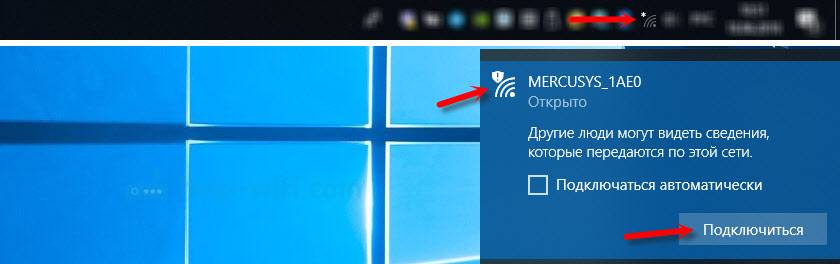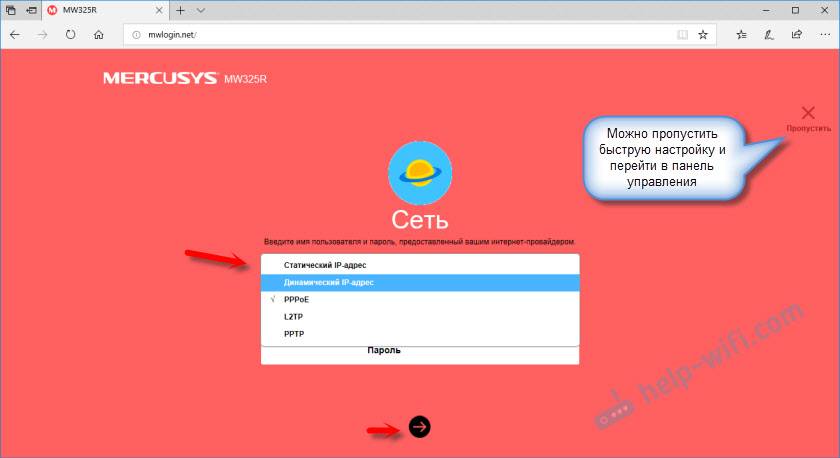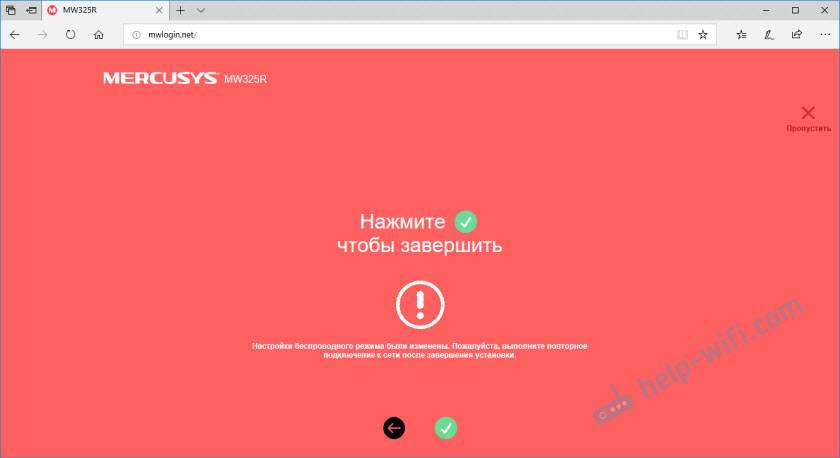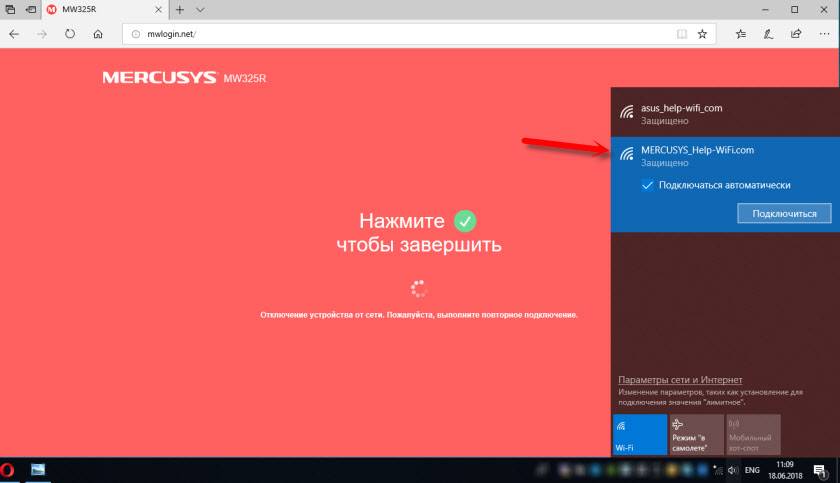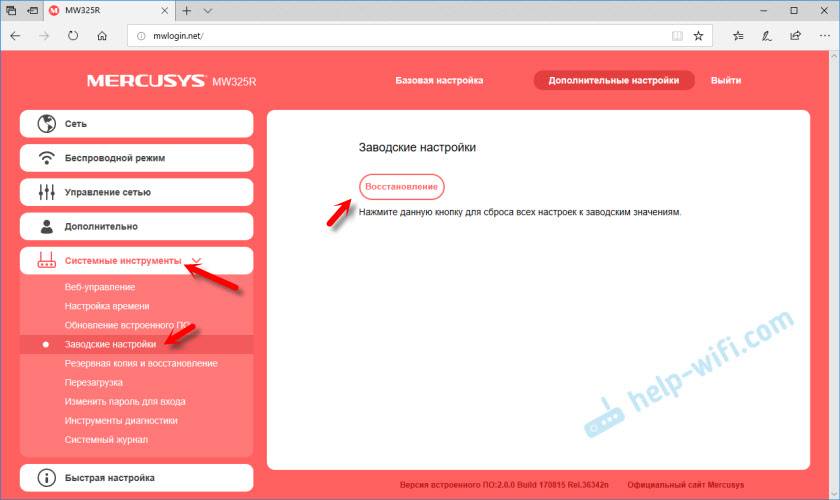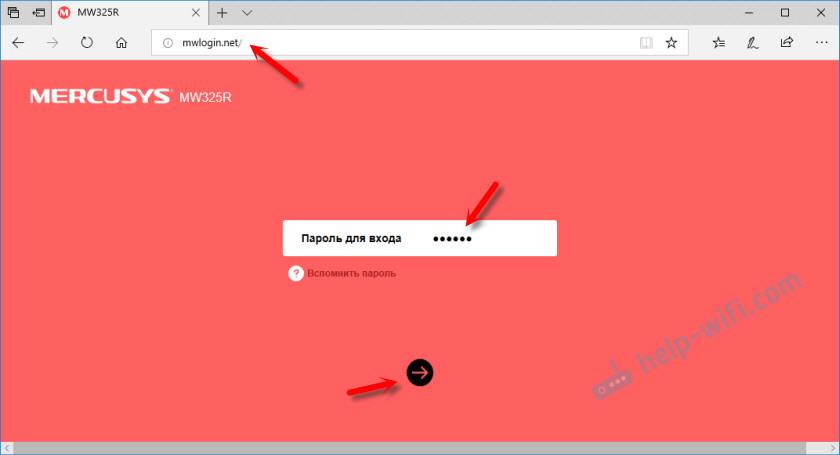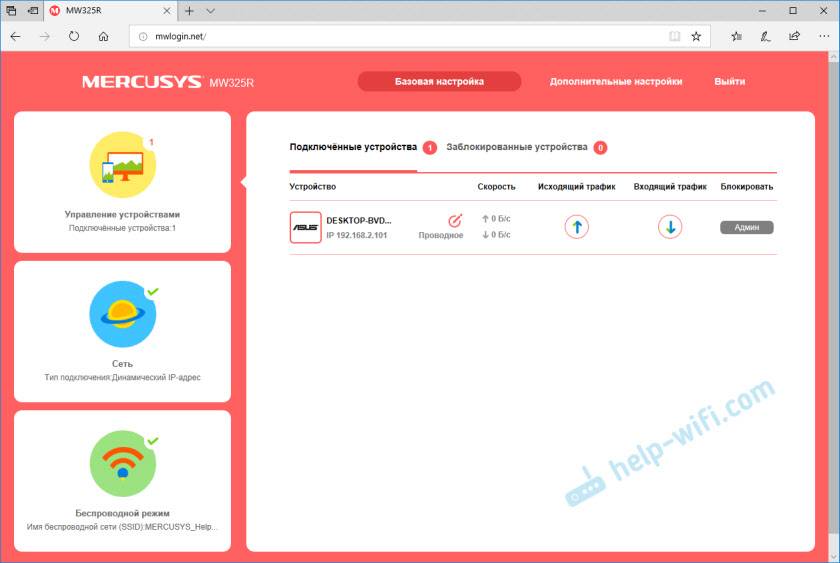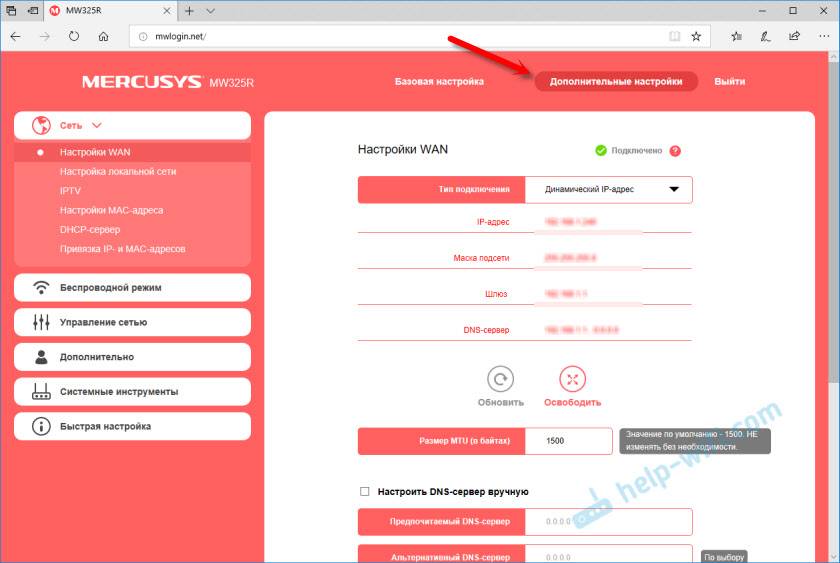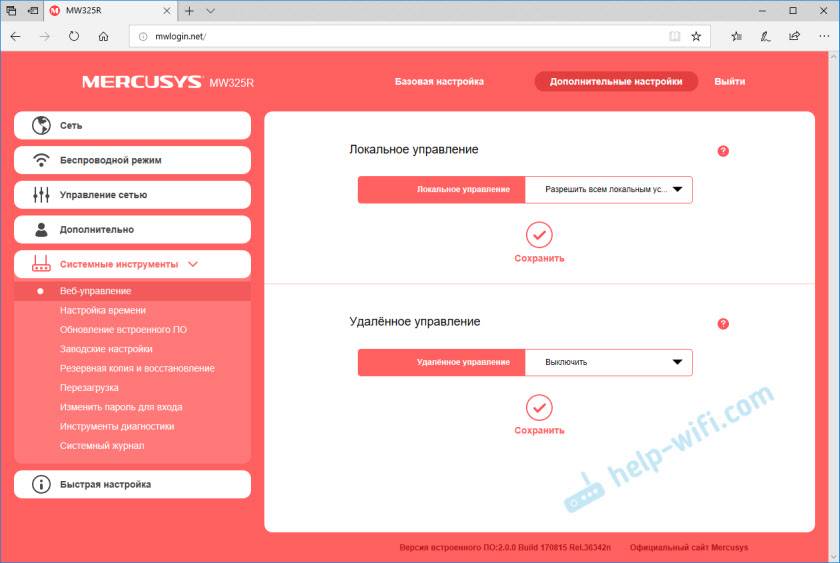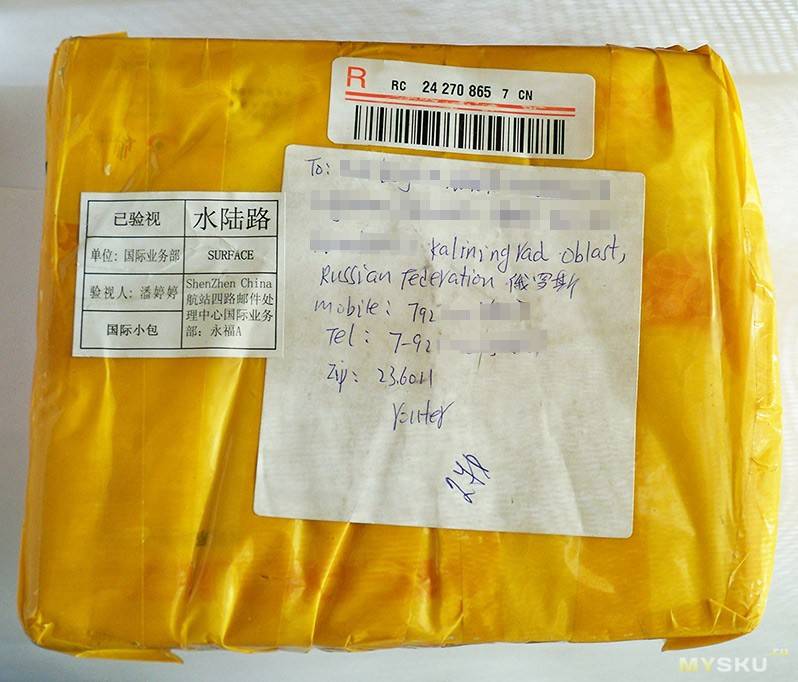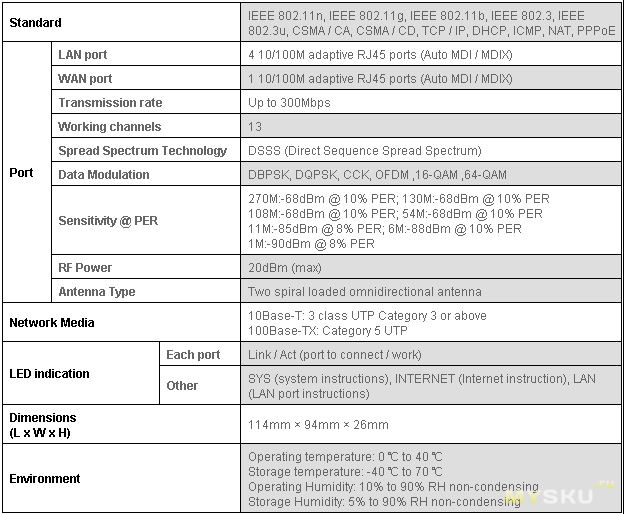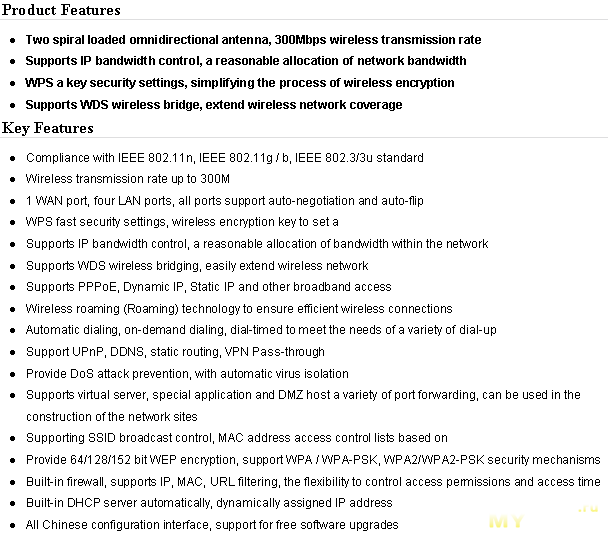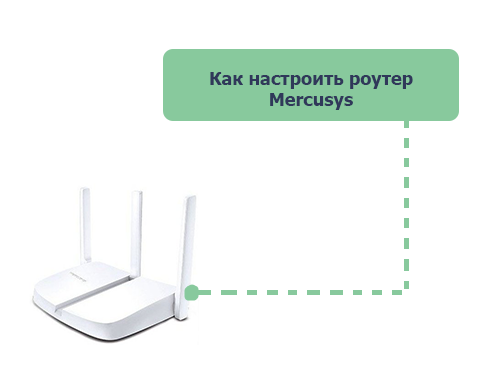- Настройка интернет-роутера Mercusys MW305R v2
- Технические характеристики и комплектующие
- Пошаговый алгоритм настройки роутера Mercusys MW305R v2
- Функциональные особенности
- Как настроить контроль доступа на Wi-Fi роутере MERCUSYS серии N?(Для моделей MW305R, MW325R)
- Как подключить и настроить роутер Mercusys MW325R?
- Вход в веб-интерфейс и быстрая настройка Mercusys MW325R
- Дополнительная информация о Mercusys MW325R
- WiFi роутер Mercury MW305R ver.3.1 (2.4ГГц, 300мбит/с)
- Подключение и настройка роутера Mercusys
Настройка интернет-роутера Mercusys MW305R v2
Устройство MW305R v2 — бюджетный маршрутизатор, позволяющий организовать быструю и качественную беспроводную точку доступа к Wi-Fi. Хотя бренд Mercusys малоизвестен на постсоветском пространстве, производитель выпускает продукцию высокого качества. Чтобы связь была максимально скоростной, нужно произвести правильную настройку роутера в соответствии с пошаговой инструкцией.
Технические характеристики и комплектующие
Девайс работает в одном частотном диапазоне 2.4 ГГц и поддерживает стандарты беспроводной интернет-связи 802.11 b/g/n. Это позволяет устройству создавать локальную сеть со скоростью передачи и приема данных до 300 Мбит/с.
Девайс оснащен тремя внешними несъемными антеннами, предназначенными для усиления сигнала. Каждая увеличивает диапазон канала на 5 dBi. Преимуществом аппарата является поддержка сетевого протокола IPv6, который существенно расширяет базу IP-адресов.
В комплекте поставляются:
- интернет-роутер;
- ethernet-кабель;
- блок питания со шнуром;
- документация (инструкция + гарантийный талон).
На корпусе устройства отсутствуют световые индикаторы, сигнализирующие о статусе основных рабочих параметров. На оборотной стороне девайса находится 1 WAN-порт, 3 LAN-разъема и отверстие для подсоединения адаптера питания.
Пошаговый алгоритм настройки роутера Mercusys MW305R v2
До того как зайти в настройки роутера необходимо подсоединить устройство к компьютеру. Патч-корд, который идет в комплекте, подсоединяется через любой LAN-порт. Предварительно требуется вставить адаптер питания в розетку электросети. Сетевой кабель от интернет-провайдера подцепляется к WAN-разъему.
Настройка Wi-Fi с помощью веб-конфигуратора:
- Запустить любой, предварительно установленный, браузер.
- Перейти на сайт http://mwlogin.net.
- В отличие от большинства других роутеров, где требуется ввести стандартный логин и пароль, для авторизации в панели задач Mercusys нужно создать собственные входные данные уже при первом посещении сайта. Пароль должен быть длиной от 8 символов и включать буквы латинского алфавита (заглавные, прописные), случайные цифры.
- Выставить тип интернет-подключения. Чтобы не возникло проблем, нужно предварительно узнать у провайдера подходящий вариант.
- Если на ПК используется не динамический IP, а PPPoE-соединение, то дополнительно потребуется указать имя сети (SSID) и пароль.
- Сохранить установленные параметры.
Чтобы изменения вступили в силу, нужно перезагрузить девайс. После перезапуска рекомендуется протестировать скорость интернета с помощью специальных сервисов, к примеру, Яндекс.Интернетометр или SpeedTest. Если соединение отсутствует, лучше проконсультироваться со специалистом или позвонить в техподдержку провайдера.
Возможность подключения к ПК бескабельным методом не предусмотрено. Это затрудняет одновременное подсоединение нескольких устройств, поскольку они должны находиться вблизи к девайсу.
Функциональные особенности
Бюджетный аппарат поддерживает основные сетевые протоколы, обеспечивающие стабильную и эффективную работу роутера. Зона покрытия сети Wi-Fi не слишком большая, поэтому девайс лучше подходит для домашнего использования. Для использования в офисе с небольшим количеством сотрудников устройство тоже используется.
- DHCP — стандартный сетевой протокол, автоматически передающий IP-адреса и другие настройки на устройства для подключения;
- Dynamic DNS — специальная технология, предназначенная для автоматической передачи данных на DNS-сервер для актуализации данных;
- Firewall — межсетевой экран, который служит для обеспечения высокого уровня защищенности локальной сети;
- NAT — технология, рассчитанная на автоматическое преобразование IP-адресов и обеспечение нормального функционирования интернет-приложений;
- фильтрация MAC-адресу и IP-адресу позволяет регулировать доступ устройств к локальной сети по выставленным параметрам.
Маршрутизатор Mercusys MW305R v2 — оптимальный вариант для создания беспроводного интернет-соединения. Преимуществами устройства является широкая функциональность и невысокая стоимость. При этом качество сборки на высоком уровне. Простота и минимализм дизайна добавляют визуальной привлекательности. При правильной настройке параметров беспроводной сети интернет-роутер способен обеспечить довольно высокую скорость связи.
Источник
Как настроить контроль доступа на Wi-Fi роутере MERCUSYS серии N?(Для моделей MW305R, MW325R)
Как подключить и настроить роутер Mercusys MW325R?
Новая инструкция по настройке маршрутизаторов компании Mercusys. И в этот раз мы будем настраивать Mercusys MW325R. Покажу весь процесс подключения и настройки. Почему-то многие пользователи обычно игнорируют инструкцию, которая есть в комплекте с маршрутизатором. И ищут руководство по настройке в интернете. Бывает оборудование, в котором и меню и руководство на английском языке. Но в Mercusys об этом позаботились, и в коробку с роутером положили руководство на русском и украинском языке. Веб-интерфейс так же на русском.
Так как я уже делал обзор Mercusys MW325R, то мы можем сразу перейти к настройке. Если вы случайно зашли на эту страницу, и у вас еще нет MW325R, то рекомендую почитать мой обзор.
Чтобы у нас все заработало, нужно правильно подключить Mercusys MW325R. Первым делом подключите питание и включите роутер. В WAN порт подключите интернет. Кабель от интернет-провайдера (возможно, у вас от ADSL модема)
. Если вы будете выполнять настройку с ПК, или ноутбука, то рекомендую подключить роутер по сетевому кабелю, который можно найти в комплекте. Должно получится примерно вот так:
Если у вас нет устройства, которое можно подключить к MW325R с помощью сетевого кабеля, то подключитесь по Wi-Fi. Так тоже можно. По умолчанию (на заводских настройках)
Wi-Fi сеть открытая (без пароля)
.
Можно выполнить настройку со смартфона, или планшета. Подключившись к беспроводной сети маршрутизатора. Но для удобства лучше использовать компьютер.
После подключения, возможно, интернет работать не будет (без доступа к интернету, ограничено)
. Это нормально. Нужно настроить роутер и доступ к интернету появится.
Вход в веб-интерфейс и быстрая настройка Mercusys MW325R
Продолжаем. На устройстве, которое мы подключили к нашему MW325R необходимо запустить браузер и перейти на страницу http://mwlogin.net
.
Маршрутизатор понимает, что мы первый раз зашли в панель управления, он еще не настроен, и поэтому предлагает нам установить пароль для защиты настроек. Зайти в настройки роутера сможете только вы (указав этот пароль)
. Поэтому, придумайте хороший пароль, укажите его в соответствующих полях и нажмите на стрелочку, чтобы продолжить настройку. Пароль желательно записать, чтобы не забыть.
Дальше необходимо задать очень важные параметры – подключение к интернету (провайдеру)
. Нужно выбрать тип подключения, и если необходимо, то указать параметры, которые выдает провайдер (имя пользователя, пароль)
.
Очень важно правильно задать эти настройки. В противном случае интернет через роутер работать не будет, так как роутер не сможет подключится к интернету. Об этой проблеме я писал в статье: при настройке роутера пишет «Без доступа к интернету», или «Ограничено».
У меня «Динамический IP», в этом случае не нужно дополнительно ничего настраивать. А если у вас PPPoE, L2TP, PPTP, то необходимо как минимум указать имя пользователя и пароль. Эти настройки вы можете уточнить у своего интернет-провайдера.
Осталось только настроить Wi-Fi сеть. Сменит имя сети (SSID)
и установить пароль для защиты Wi-Fi сети. Пароль рекомендую ставить более сложный, чем у меня на скриншоте ниже 🙂
Нажимаем на зеленую кнопку, чтобы завершить настройку.
Если мы были подключены по Wi-Fi, то роутер попросит нас выполнить повторное подключение, так как мы сменили параметры беспроводной сети.
Если после подключения к Mercusys MW325R интернет работает, то можно праздновать победу, мы успешно настроили маршрутизатор.
А если доступа к интернету нет, то нужно заново зайти в настройки, в раздел «Настройки WAN», и проверить все параметры. Перед этим позвоните к провайдеру и спросите какой тип подключения, какие настройки нужно указать на роутере и нет ли привязки по MAC-адресу.
Дополнительная информация о Mercusys MW325R
1
Сброс настроек роутера Mercusys MW325R можно сделать кнопкой Reset
. Нажмите ее и держите, пока одновременно не загорятся все индикаторы.
Или через веб-интерфейс в разделе «Системные инструменты» – «Заводские настройки».
2
Чтобы зайти в настройки маршрутизатора, достаточно подключится к нему и в браузере перейти по адресу http://mwlogin.net. Только не забивайте, что уже понадобится пройти авторизацию. Указать пароль, который мы установили в процессе настройки.
Если страница авторизации не открывается, появляется ошибка «невозможно открыть страницу» и т. д., то смотрите решения в этой статье.
3
На главной странице веб-интерфейса можно посмотреть список подключенных устройств. При необходимости заблокировать отдельные устройства, или ограничить для них скорость. Там же можно сменить настройки интернета и Wi-Fi сети.
4
Все параметры находятся в разделе «Дополнительные параметры»
. Например, на вкладке «Сеть» – «Настройки WAN» можно найти расширенные настройки подключения к интернету.
В том же разделе «Сеть» есть настройки IPTV, локальной сети, MAC-адреса (если провайдер делает привязку по MAC-адресу)
и т. д.
Настройки Wi-Fi находятся в разделе «Беспроводной режим». Там же можно запустить гостевую сеть, или настроить мост (WDS)
.
Ну и еще один раздел, который скорее всего вам пригодится – «Системные инструменты».
Там можно обновить прошивку Mercusys MW325R, настроить время, выполнить перезагрузку, сброс настроек, создать резервную копию настроек и т. д.
Если остались вопросы, то пишите в комментариях. Там же оставляйте отзывы о Mercusys MW325R.
WiFi роутер Mercury MW305R ver.3.1 (2.4ГГц, 300мбит/с)
Коробка была обернута одним слоем пупырки и обмотана желтым скотчем, однако твердости картона хватило чтоб надежно защитить роутер.
Подключение и настройка роутера Mercusys

Расскажем о том, как настроить роутер Mercusys. Для примера используем модель MW325R. Процедура стандартная и наша инструкция подойдет и для других маршрутизаторов этой фирмы.
Настройка роутера Mercusys начинается с подключения к компьютеру:
- Шнур Ethernet, который предоставлен провайдером, вставьте в порт WAN на задней панели.
- Кабель из комплекта вставьте в разъем LAN и сетевую карту компьютера.
- Подключите блок питания.
После того, как стабилизируются индикаторы на передней панели, начинайте наладку работы роутера.
Для маршрутизатора Mercusys настройка базовых параметров происходит в конфигураторе прибора. Чтобы туда попасть:
Настройка кабельного и беспроводного соединения происходит последовательно. Разделы не нужно искать в разных частях меню, они открываются автоматически.
- В строке “Тип соединения” из списка выбираем тот, который указал провайдер: Динамический IP, Статический IP, PPpoE, L2TP, PPTP.
- Подключения по L2TP, PPpoE требуют указать логин и пароль из договора, адрес VPN-сервера.
- Если используется соединение через Статический IP, укажите Маску подсети, Шлюз и DNS-сервер.
- в строке “SSID” запишите название локальной линии.
- ниже напишите пароль.
- нажмите стрелку “Далее”
- чтобы завершить процесс, нажмите “галочку” зеленого цвета.
Роутер перезагрузится и в списке доступных сетей появится новое интернет-соединение.
Для подключения новых устройств используйте заданный пароль. Основная настройка закончена.
Дальнейшие изменения параметров выполняются в админке роутера, где представлен расширенный список опций. Вы сможете настроить “режим моста WDS”, активировать “Родительский контроль”, включить “Гостевую сеть” и протестировать другие возможности прибора.
О том, как подключить интернет к компьютеру через Wi-fi читайте в этой статье
Источник